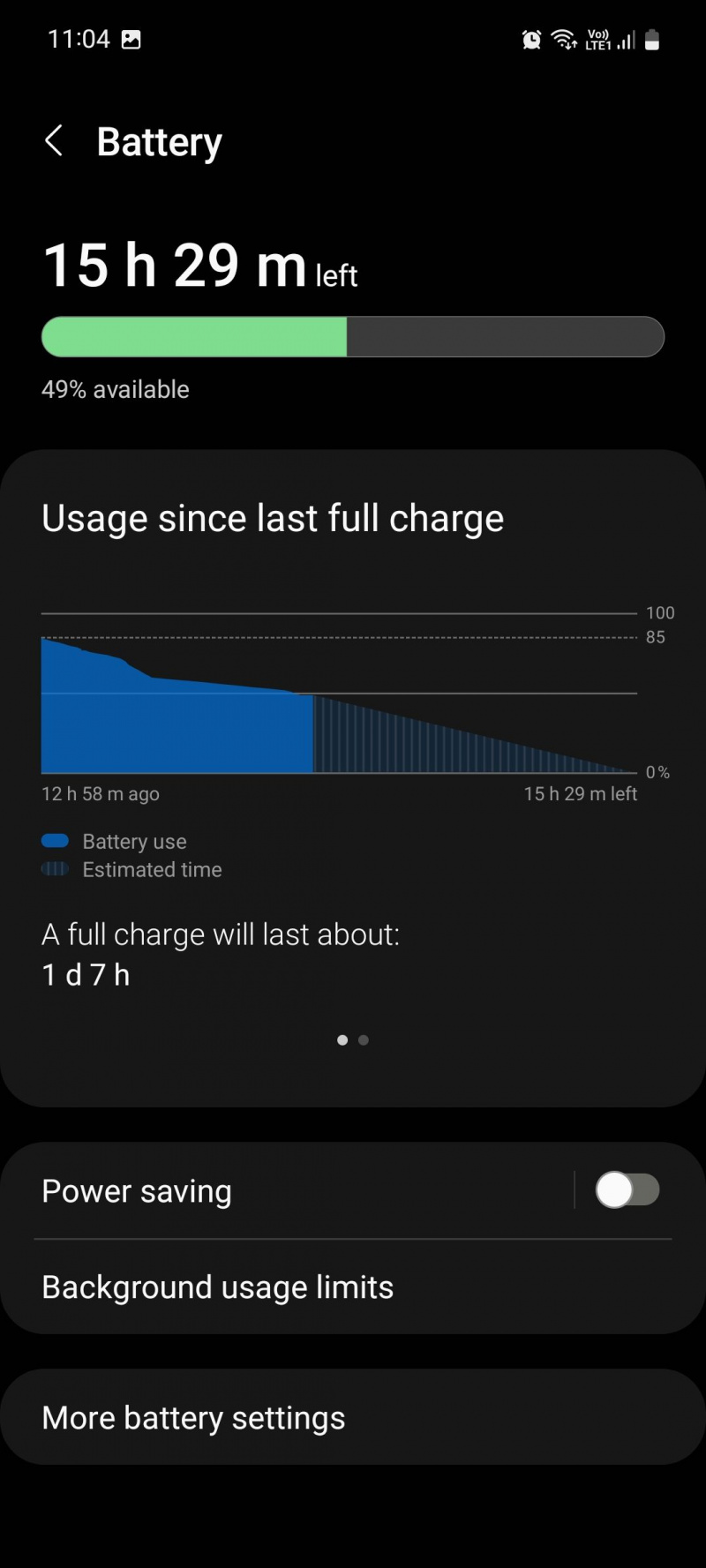Si vous êtes comme la plupart des gens, vous avez près d'une centaine d'applications sur votre téléphone Android, mais vous n'en utilisez que moins de 10 régulièrement. Bien sûr, ce n'est pas parce que vous n'utilisez pas ces autres applications tous les jours que vous devez les supprimer ; après tout, vous pourriez en avoir besoin plus tard.
comment rendre la charge du téléphone plus rapideUTILISEZ LA VIDÉO DU JOUR
Cependant, ces applications peuvent toujours gaspiller la durée de vie de votre batterie en s'exécutant en arrière-plan. Heureusement, votre téléphone Samsung vous permet de mettre en veille les applications inutilisées afin qu'elles ne s'exécutent pas en arrière-plan et ne gaspillent pas la durée de vie de la batterie. Voyons comment vous pouvez activer cette fonctionnalité dans les paramètres.
Comment mettre les applications en veille sur les téléphones Samsung
Avant de voir les étapes, vous devez d'abord savoir ce que fait réellement la mise en veille des applications. Les téléphones Samsung divisent les limites d'arrière-plan en trois catégories : les applications en veille, les applications en veille profonde et les applications qui ne dorment jamais. Voici ce que cela signifie :
- Applications de sommeil : Ces applications fonctionneront en arrière-plan, mais seulement occasionnellement. Les notifications envoyées par ces applications peuvent être retardées et les mises à jour des applications seront irrégulières. Idéal pour les applications que vous utilisez de temps en temps, mais pas fréquemment.
- Applications de sommeil profond : Ces applications ne fonctionneront jamais en arrière-plan et ne fonctionneront que lorsque vous les ouvrirez. Ils peuvent ne pas recevoir de mises à jour du tout et vous pouvez également manquer les notifications envoyées. Idéal pour les applications que vous utilisez très rarement.
- Applications qui ne dorment jamais : Ces applications peuvent toujours fonctionner en arrière-plan. Ils ne sont pas limités et peuvent utiliser la durée de vie de la batterie au besoin. Idéal pour les applications essentielles et les applications régulièrement utilisées.
Notez que les applications système telles que Téléphone, Appareil photo, Horloge, Messages, Bixby, etc. ne peuvent pas être mises en veille car elles font partie intégrante du système d'exploitation de votre téléphone.
Voici comment mettre les applications en veille sur votre téléphone Samsung :
- Aller à Paramètres > Entretien de la batterie et de l'appareil .
- Robinet Batterie > Limites d'utilisation en arrière-plan et activez Mettez les applications inutilisées en veille pour permettre à votre téléphone de mettre automatiquement les applications en veille en fonction de votre utilisation.
- Pour le faire manuellement, appuyez sur Applications de sommeil ou Applications de sommeil profond , puis touchez le + icône et sélectionnez vos applications souhaitées, puis appuyez sur Ajouter .
- Pour les applications que vous utilisez régulièrement, appuyez sur Applications qui ne dorment jamais et suivez la même procédure.
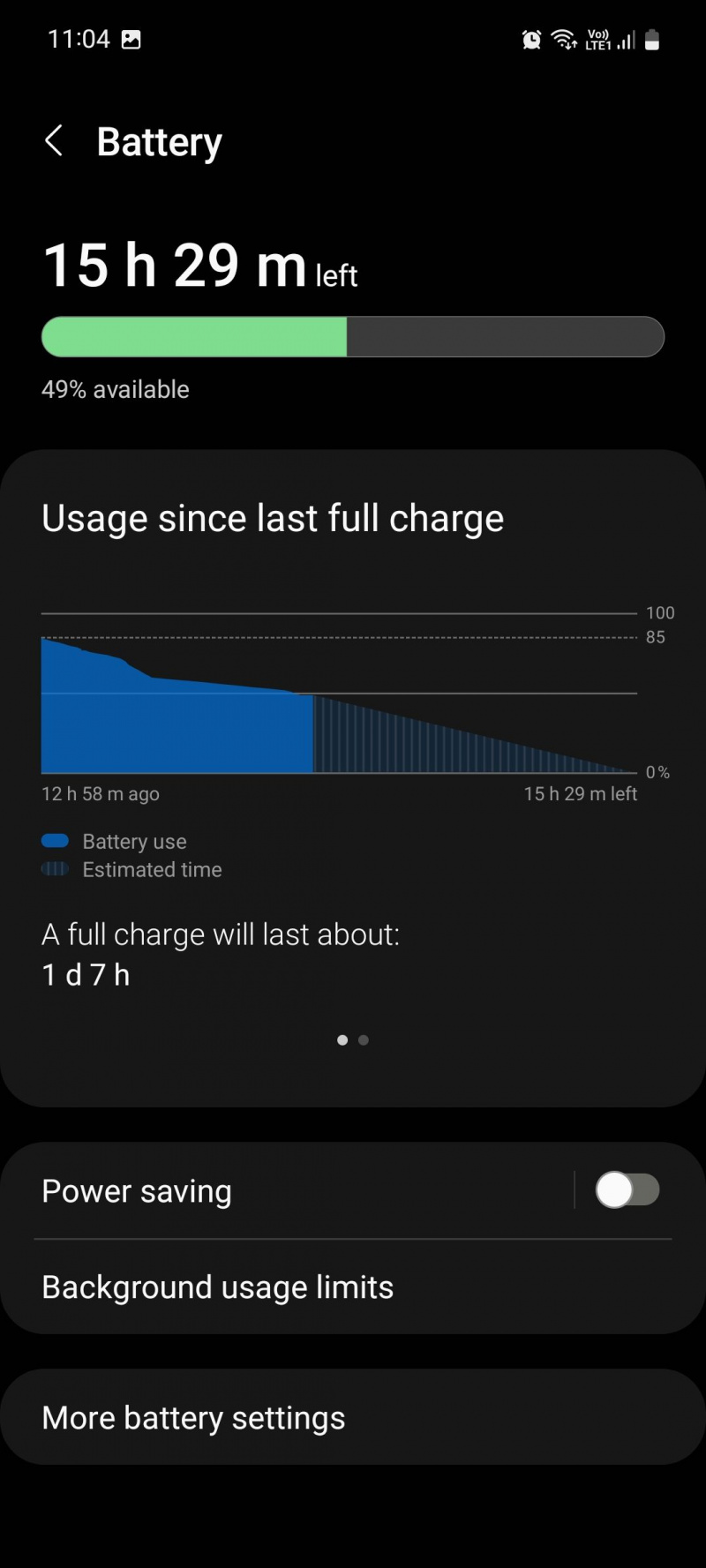
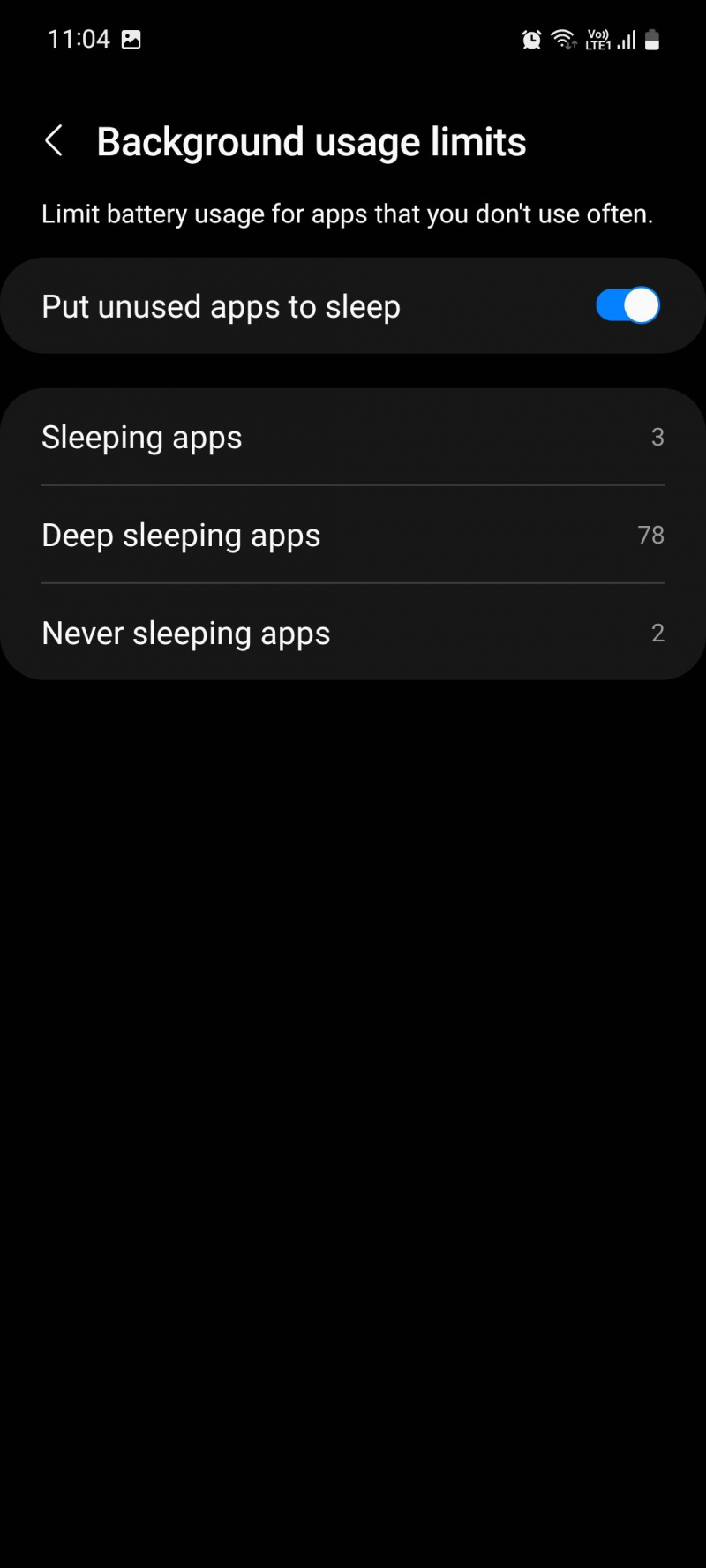
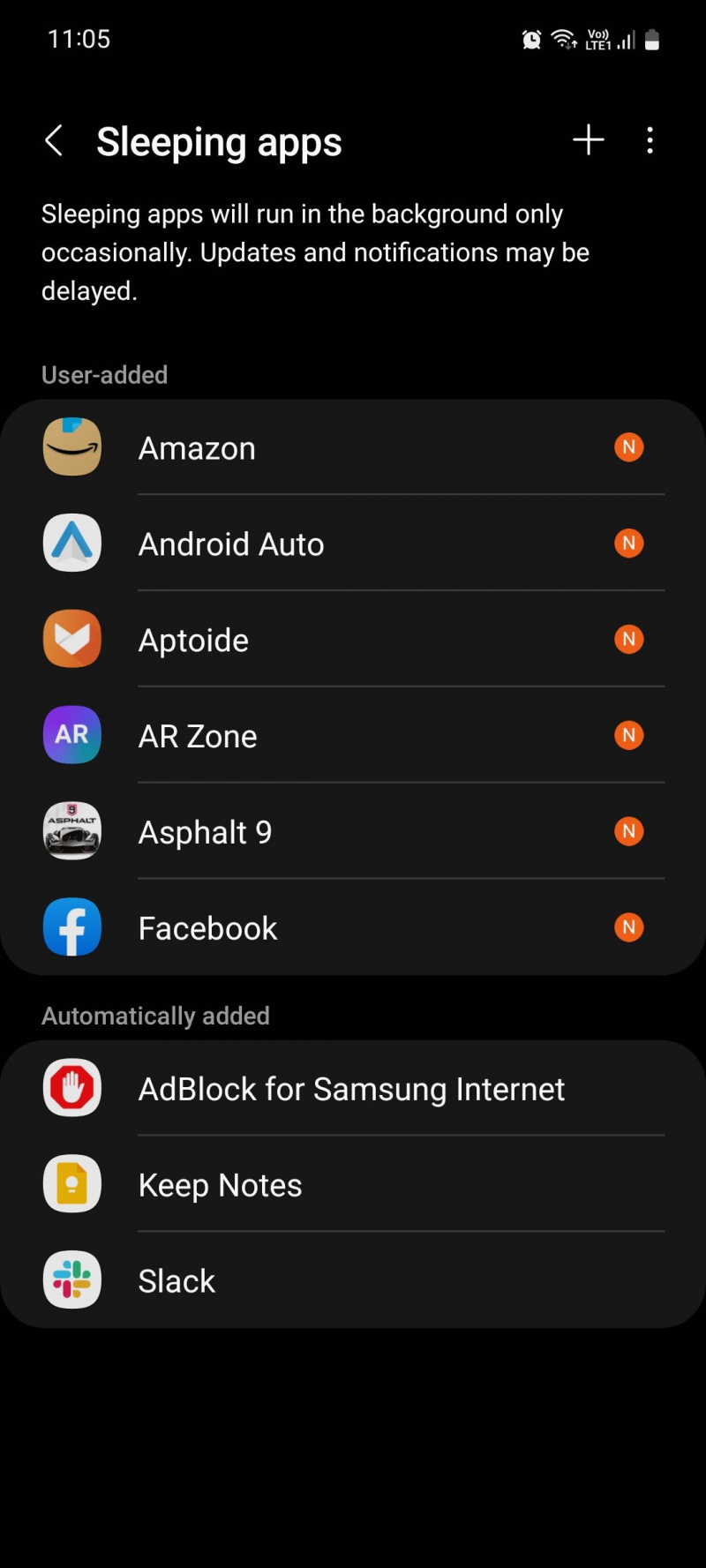
N'oubliez pas que mettre des applications en veille est différent de simplement forcer l'arrêt des applications sur votre téléphone . Lorsque vous forcez l'arrêt d'une application, elle redémarre généralement immédiatement après. Cela met plus de travail sur votre appareil que si vous n'aviez rien fait et que vous l'aviez laissé faire.
Cependant, lorsque vous mettez une application en veille (ou en veille profonde, pour être précis), vous lui ordonnez essentiellement de cesser d'utiliser et d'interagir avec les ressources de votre téléphone, à savoir la durée de vie de la batterie. Et sans alimentation, une application ne peut pas exécuter ses fonctions normales ou s'exécuter en arrière-plan. C'est pourquoi il est préférable de mettre les applications en veille plutôt que de les arrêter de force.
Comment décider quelles applications mettre en veille
Si vous avez besoin d'aide pour choisir les applications à mettre en veille, procédez comme suit :
- Aller à Paramètres > Bien-être numérique et contrôle parental .
- Appuyez sur le Temps d'écran bar et découvrez vos applications les plus utilisées et les moins utilisées tout au long de la semaine.
- Robinet Voir plus pour voir la liste complète des applications utilisées. Mettez les moins utilisés en sommeil, les plus utilisés à ne jamais dormir et les inutilisés au sommeil profond.
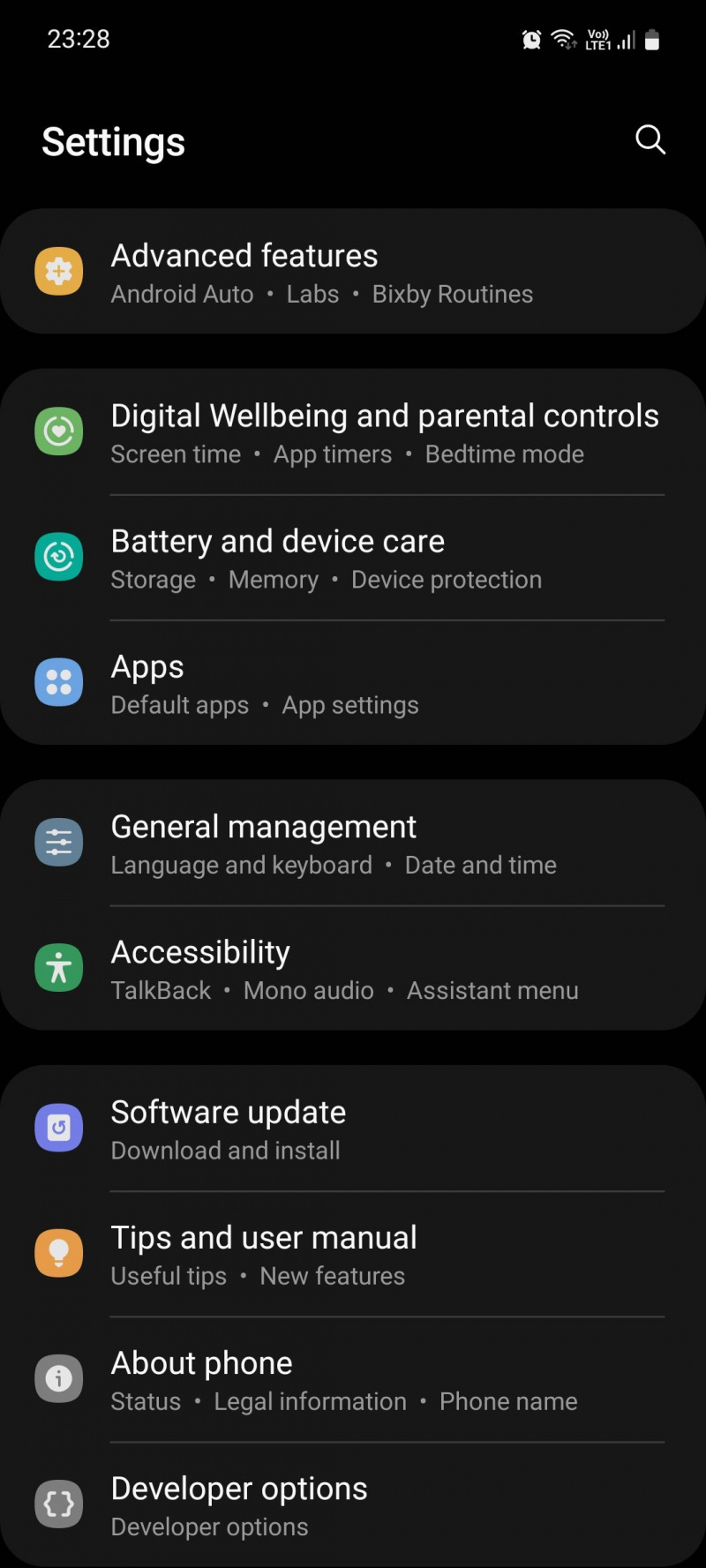
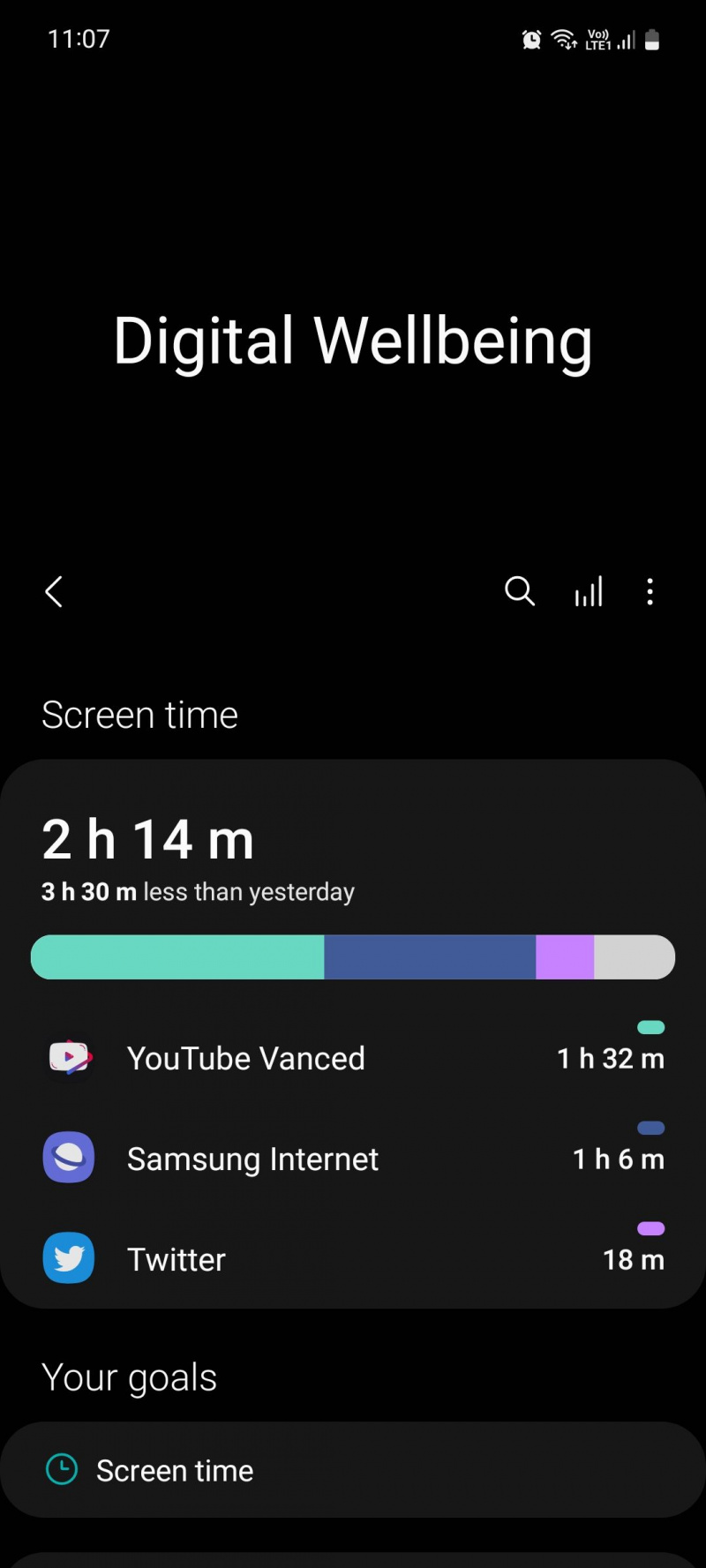
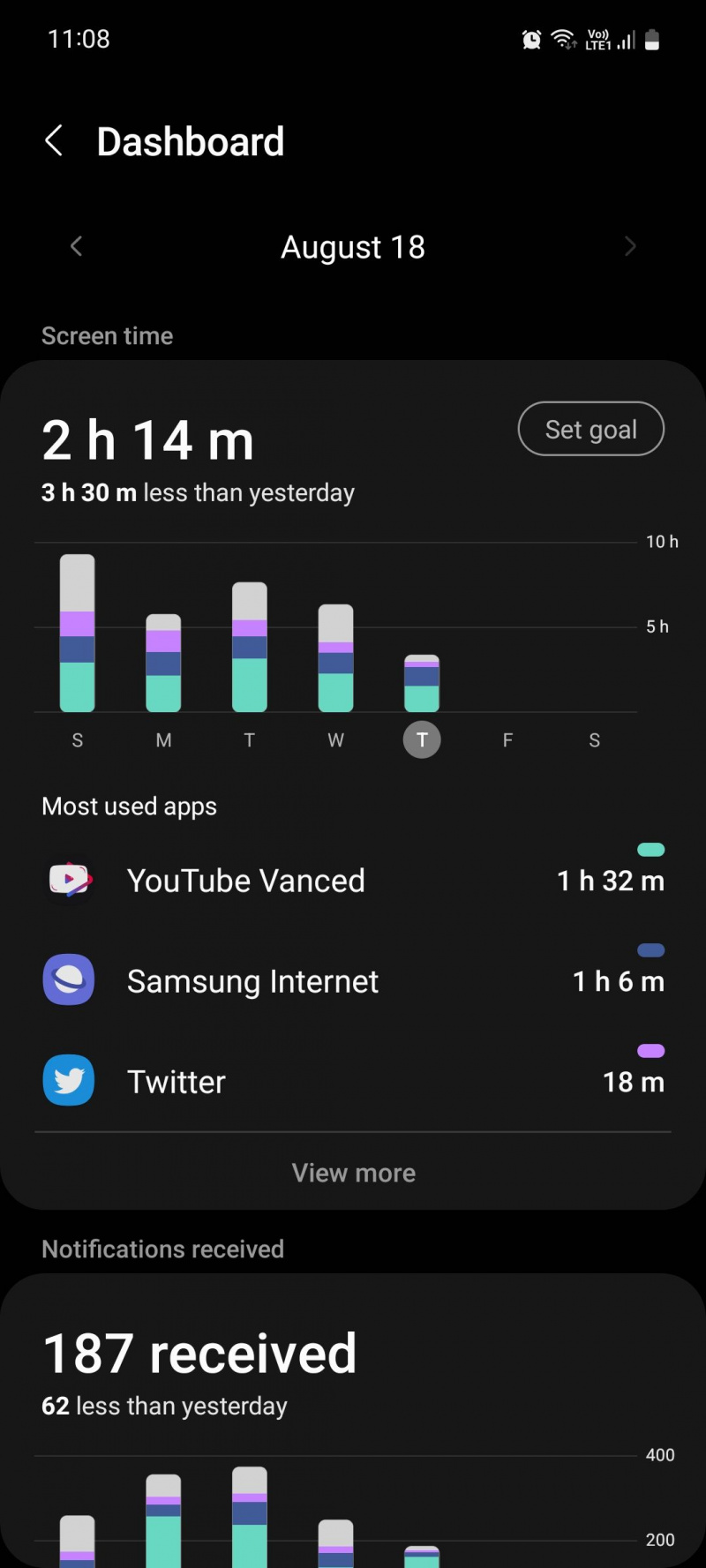
Si les endormir ne fonctionne pas et que vous êtes toujours recevoir beaucoup de notifications indésirables et les mises à jour, il serait peut-être préférable de supprimer ces applications de votre téléphone tout à fait. Vous pouvez toujours les télécharger à nouveau en cas de besoin.
Mettez les applications inutilisées en veille pour économiser la batterie
Mettre les applications en veille est l'une des nombreuses façons d'économiser la batterie de votre téléphone Android. Cela réduit la charge de travail de votre téléphone car il n'a pas à distribuer de ressources aux applications qui n'en ont pas besoin.
comment insérer une ligne verticale dans word
Bien sûr, vous pouvez toujours supprimer les applications que vous n'avez pas utilisées depuis longtemps, ce qui est une solution plus efficace. Quoi qu'il en soit, il est utile d'économiser autant que possible la durée de vie de la batterie.